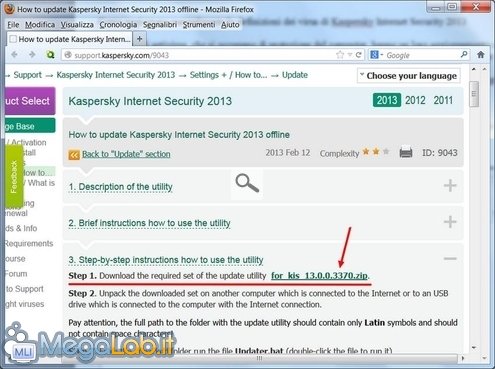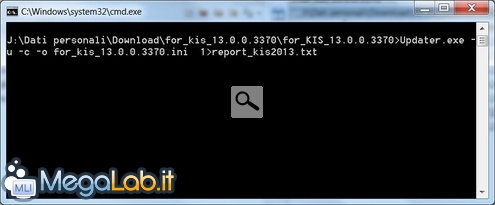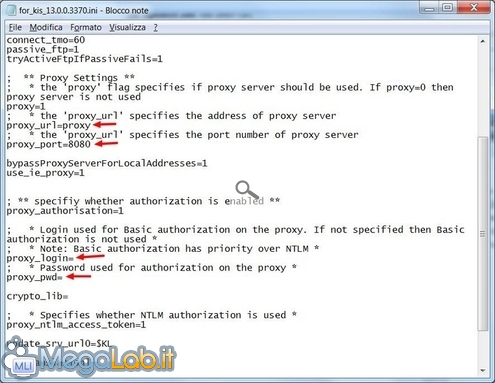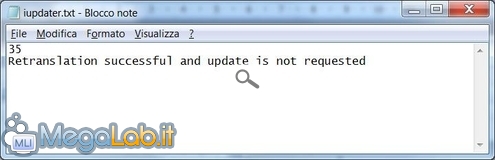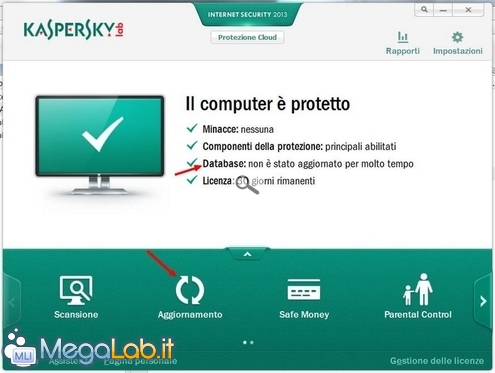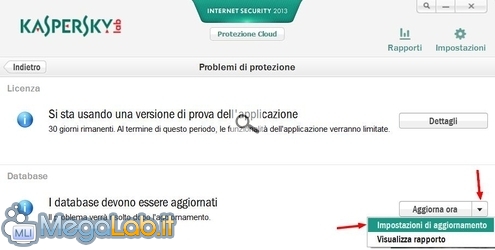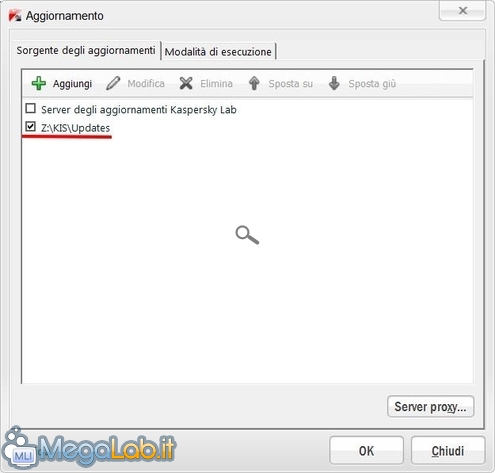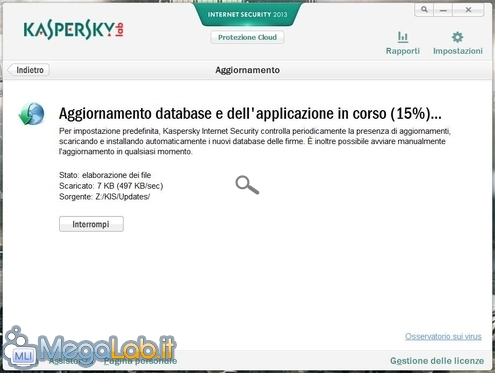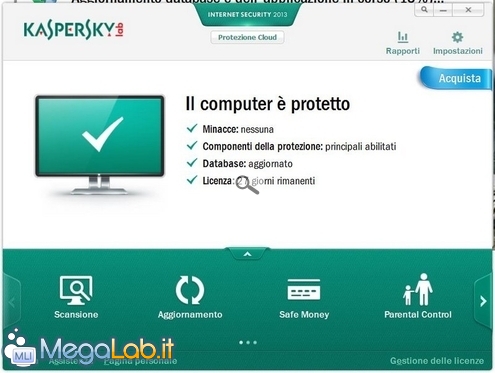Canali
Ultime news

Ultimi articoli
 Le ultime dal Forum |

Come aggiornare manualmente le definizioni dei virus di Kaspersky Internet Security 201328/03/2013 - A cura di

Correlati TagPassa qui con il mouse e visualizza le istruzioni per utilizzare i tag!
internet (1)
, virus (1)
, security (1)
, kaspersky (1)
, internet security (1)
, aggiornare (1)
, 2013 (1)
.
Il pezzo che stai leggendo è stato pubblicato oltre un anno fa.
 La trattazione seguente è piuttosto datata. Sebbene questo non implichi automaticamente che quanto descritto abbia perso di validità, non è da escludere che la situazione si sia evoluta nel frattempo. Raccomandiamo quantomeno di proseguire la lettura contestualizzando il tutto nel periodo in cui è stato proposto. La trattazione seguente è piuttosto datata. Sebbene questo non implichi automaticamente che quanto descritto abbia perso di validità, non è da escludere che la situazione si sia evoluta nel frattempo. Raccomandiamo quantomeno di proseguire la lettura contestualizzando il tutto nel periodo in cui è stato proposto.
Anche se gli antivirus, che si occupano di protezione del computer, hanno un loro aggiornamento automatico delle definizioni, può succedere che non sia possibile farle, magari per un guasto della linea, o per un malware che si è impossessato del computer e impedisce il collegamento al server per il download. Molti programmi di sicurezza offrono le nuove definizioni tramite un eseguibile che effettua l'aggiornamento, Kaspersky invece richiede alcune operazioni per poterlo fare. Recatevi in questa pagina e dal punto 3 cliccate sul link per scaricare l'update utility. Il link diretto attuale è questo ma con l'eventuale aggiornamento di versione di Kaspersky probabilmente cambierà, fate quindi riferimento alla pagina principale. Ovviamente vi serve un computer con Internet funzionante, visto che il nostro computer è impossibilitato a raggiungere il sito degli aggiornamenti, scaricate questo pacchetto ed estraetelo in una cartella che non contenga caratteri strani nel nome o spazi, una pendrive va benissimo. Avviate il file update.bat e aspettate la conclusione del download, la schermata rimarrà "ferma", non ci saranno ulteriori cambiamenti, portate pazienza, quando ho provato a scaricare gli aggiornamenti, ha impiegato quasi un'ora per un download di oltre 200 MB. Se siete in una rete che utilizza un proxy, dovete inserire i dati necessari (indirizzo, porta, utenza e password) per accedere a Internet. Dopo lunga attesa, se tutto è andato bene, dovreste trovare un nuovo file, iupdater.txt, nella cartella appena creata, che contiene il testo che vedete qui sotto. Avviate ora Kaspersky e cliccate su Aggiornamento o Database. Aprite il menu di Aggiorna Ora e poi selezionate Impostazioni di aggiornamento. Scegliete Sorgente degli aggiornamenti. Selezionate la cartella Updates, che si trova all'interno della cartella dove avete estratto il pacchetto scaricato in precedenza. Togliete il flag dalla casella Server degli aggiornamenti Kaspersky Lab. Una volta eseguito l'aggiornamento manuale ripristinate le impostazioni iniziali. Avviate manualmente gli aggiornamenti. Al termine verificate che il computer si sia aggiornato. Segnala ad un amico |
- Unisciti a noi
- | Condizioni d'uso
- | Informativa privacy
- | La Redazione
- | Info
- | Pressroom
- | Contattaci
© Copyright 2026 BlazeMedia srl - P. IVA 14742231005
- Gen. pagina: 0.21 sec.
- | Utenti conn.: 94
- | Revisione 2.0.1
- | Numero query: 42
- | Tempo totale query: 0.01